Načítá se GTA Online věčně? Vyzkoušejte těchto 5 řešení
V tomto článku jsme uvedli několik nejlepších kroků, které vám pomohou vyřešit problém s GTA Online zaseknutým na načítací obrazovce na PC.
Co dělat, když se GTA zasekne na načítací obrazovce?
Ukončete hru a restartujte ji

Pokud načítání hry trvá déle než 3 minuty, měli byste hru ukončit a zkusit to znovu. Při delším čekání se obvykle zobrazí chyba, která vás donutí znovu spustit online relaci.
Pokud se to nepodaří, zkuste spustit sólo relaci a po připojení online se zkuste připojit k možnosti posádky. Čas můžete dále zkrátit, pokud místo čekání na připojení k veřejným lobby použijete relaci pouze pro pozvané hráče.
Zkuste jiný slot pro postavu

Podle Rock Staru může změna na jiný slot pro postavu problém vyřešit. Zkuste načíst jiný slot pro postavu, abyste zjistili, zda se problém vyskytuje pouze u této konkrétní postavy.
Zkontrolujte stav GTA Online
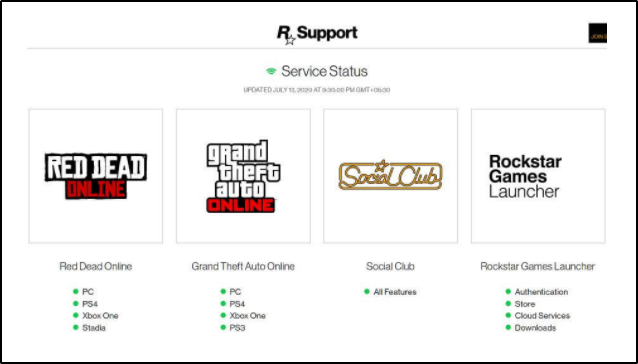
Dále nezapomeňte zkontrolovat, zda se snažíte hrát GTA Online během období údržby.
Pro kontrolu přejděte na stránku stavu služby RockStar Games a prohlédněte si seznam her. V části Grand Theft Auto Online zkontrolujte, zda je hra pro vaše zařízení zvýrazněna červeně.
Zkontrolujte aktualizaci
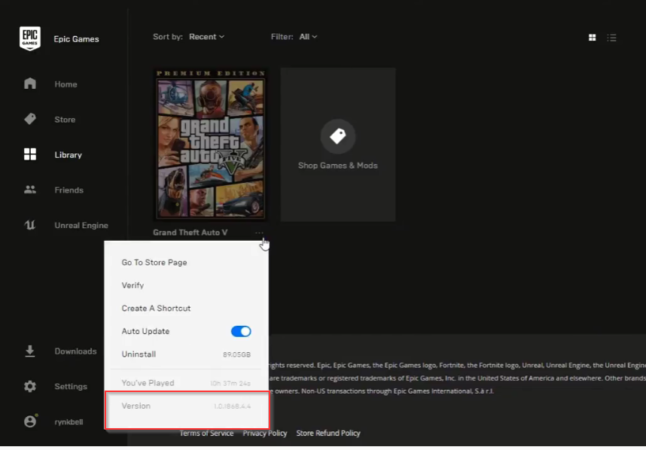
Nejprve otevřete hru, abyste mohli zkontrolovat verzi. Klikněte na 3 tečky u tlačítka spuštění hry a na konci rozbalené nabídky uvidíte verzi hry.
GTA se aktualizuje automaticky po spuštění hry. Občas se však může stát, že aktualizace selže. Ruční kontrola aktualizace může vyřešit případné problémy, které mohou způsobovat zaseknutí GTA Online na načítací obrazovce.
Aktualizaci můžete také vynutit ve službě Steam. V knihovně her vyhledejte položku GTA a klikněte na ni pravým tlačítkem myši a poté vyberte možnost Vlastnosti. Na kartě Místní soubory klikněte na možnost Ověřit integritu herních souborů.
Steam zkontroluje, zda nejsou problémy se soubory hry, a stáhne všechny čekající aktualizace.
Leave a Reply